Skærmopløsning
Skærmopløsning angiver, hvor skarpt billedet på din skærm er. Skærmopløsning fortæller, hvor mange pixels din skærm kan vise vandret og lodret. Jo højere skærmopløsning, jo skarpere billede.
Hvad er skærmopløsning?
Skærmopløsning fortæller dig, hvor mange pixels, der er i højden og bredden af en skærm, og de to tal ganges sammen for det samlede antal pixels.
Pixels er de bittesmå firkanter på skærmen – du kan måske se dem, hvis du går helt tæt på skærmen. Hver eneste firkant, kan vise en farve og det er i samspillet mellem alle disse, at billedet danner sig på skærmen. Jo flere pixels, jo skarpere og mere veldefineret billede får du.
Større skærmopløsning er ikke lig med større skærm. Samme størrelse skærm kan godt have forskellige skærmopløsninger.
Hvilke skærmopløsninger findes der til computere?
De mest normale skærmopløsninger, du finder, er:
- 1366 x 768 – High definition
- 1600 x 900 – High definition plus
- 1920 x 1080 – Full high definition (Full HD)
- 1920 x 1200 – Ultra wide extended (Full HD 16:10 format)
- 2560 x 1440 – Quad High definition (QHD, 2.5K)
- 3440 x 1440 – Wide Quad High Defintion (WQHD)
- 3840 x 2160 – 4K / Ultra High Definition (UHD)
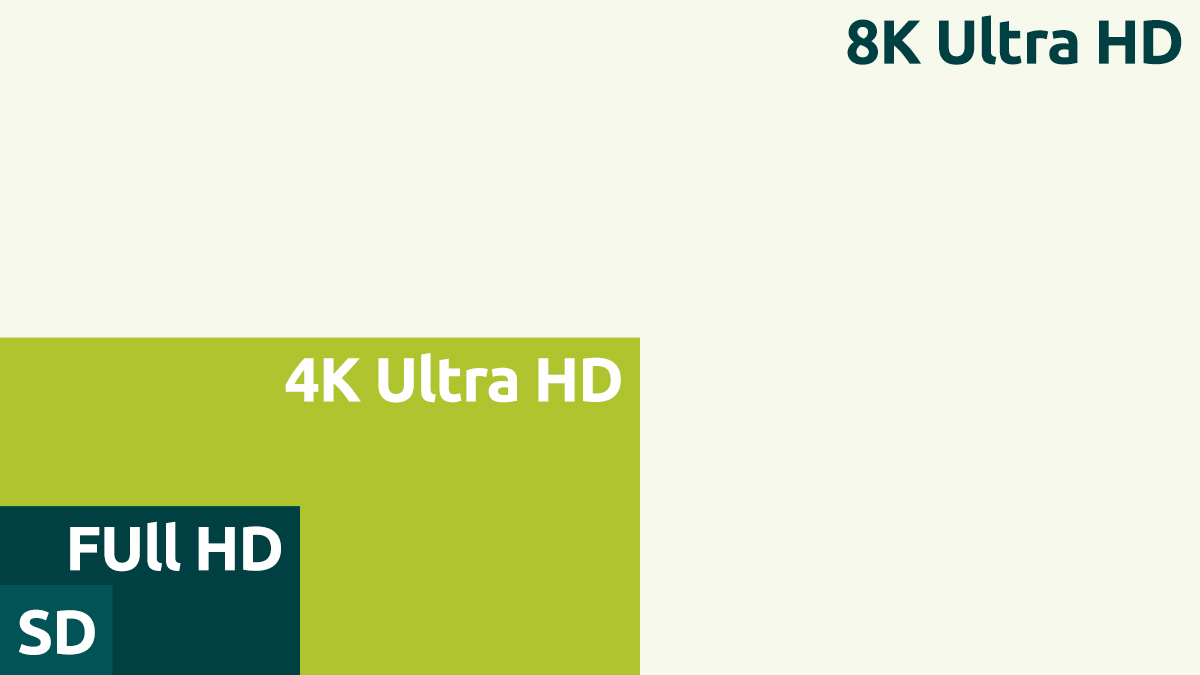
Grafik: Oversigt over forskellige skærmopløsninger
Hvordan skifter jeg skærmopløsning?
Har du en computer med Windows 10, kan du bruge følgende guide:
- Vælg ”Start” > ”Indstillinger” > ”System” > ”Skærm”
- Rul derefter ned til skærmopløsning, hvor du kan vælge skærmopløsning fra en drop-down menu. Du bør dog bruge den anbefalede opløsning. Hvis du ændrer skærmopløsningen, kan billedet blive sløret og du kan muligvis se de enkelte pixels tydeligere.
Har du en computer med MacOS, kan du gøre følgende:
- Vælg ”Apple-menuen” > Systemindstillinger > Skærm
- Vælg ”Skaleret” og vælg derefter en af de 4/5 mulige, skalerede opløsninger, alt afhængigt af hvilken model din computer er.

 English
English Danmark
Danmark 
